

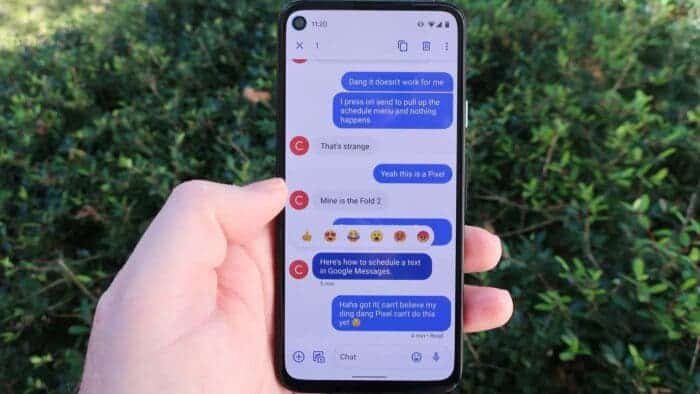
Android Telefonlarda RCS Mesajlaşma Nasıl Kurulur ve Yönetilir?
Teknolojinin hızla geliştiği günümüzde, iletişim yöntemlerimiz de sürekli olarak yenileniyor. SMS ve MMS gibi geleneksel mesajlaşma yöntemleri yerini daha gelişmiş bir standart olan RCS’ye (Rich Communication Services - Zengin İletişim Servisleri) bırakıyor. RCS, Android kullanıcılarına daha zengin bir mesajlaşma deneyimi sunarak metin mesajlarını modern bir iletişim aracına dönüştürüyor. Bu makalede, Android telefonlarda RCS mesajlaşmayı nasıl kuracağınızı ve yöneteceğinizi adım adım açıklayacağız.
RCS Nedir? RCS, SMS’in yerini almayı hedefleyen yeni nesil bir mesajlaşma protokolüdür. Geleneksel kısa mesajlardan farklı olarak, RCS ile daha yüksek kaliteli görüntüler ve videolar paylaşabilir, grup sohbetleri oluşturabilir, okundu bilgisi alabilir ve hatta internet üzerinden mesajlaşabilirsiniz. Wi-Fi veya mobil veri üzerinden çalışan RCS, aynı zamanda şifreleme desteğiyle daha güvenli bir iletişim sağlar. Google, RCS’yi Android’in varsayılan mesajlaşma standardı haline getirmek için büyük çaba sarf ediyor ve bu teknolojiyi Google Mesajlar uygulaması aracılığıyla kullanıcılara sunuyor.
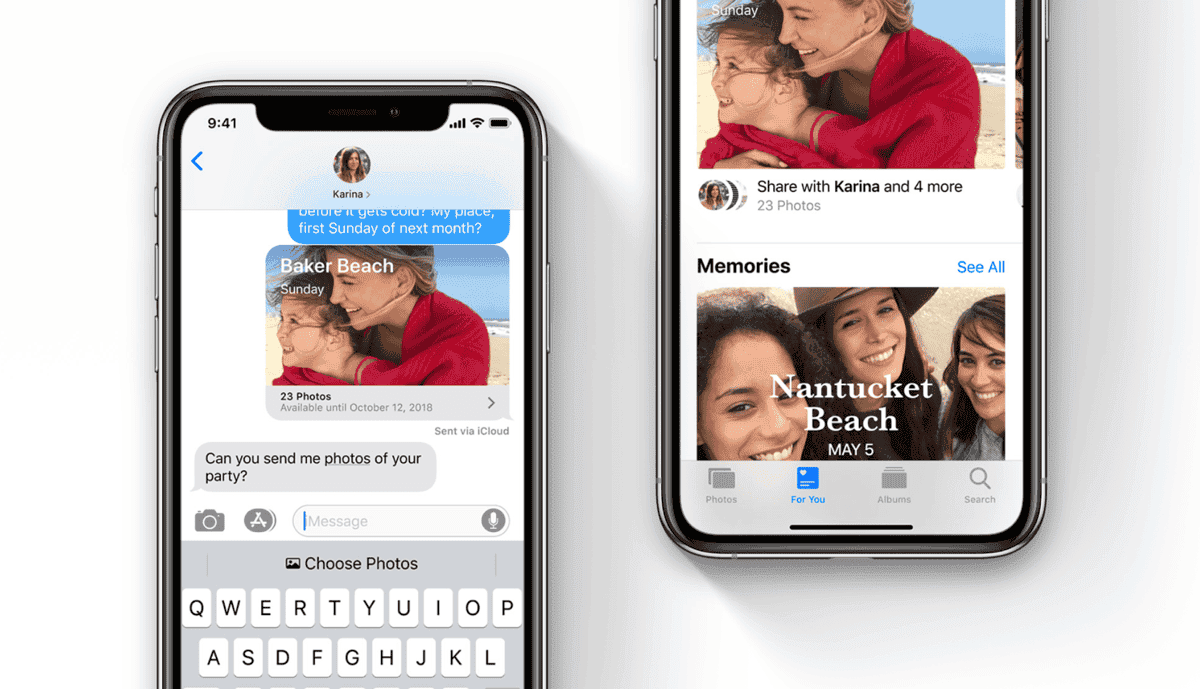
RCS Mesajlaşmayı Kurmadan Önce Bilmeniz Gerekenler RCS mesajlaşmayı kullanmaya başlamadan önce bazı temel gereksinimleri karşılamanız gerekiyor: - Android 5.0 veya üzeri bir işletim sistemine sahip bir telefon. - Google Mesajlar uygulamasının yüklü olması (varsayılan mesajlaşma uygulaması olarak ayarlanmalıdır). - RCS’yi destekleyen bir mobil operatör. (Birçok operatör artık RCS’yi destekliyor, ancak emin olmak için operatörünüzle iletişime geçebilirsiniz.) - İnternet bağlantısı (Wi-Fi veya mobil veri).
Eğer bu gereksinimleri karşılıyorsanız, RCS mesajlaşmayı kolayca kurabilir ve kullanabilirsiniz.
Android’de RCS Mesajlaşmayı Kurma Adımları RCS’yi etkinleştirmek oldukça basit bir süreçtir. İşte adım adım rehber:
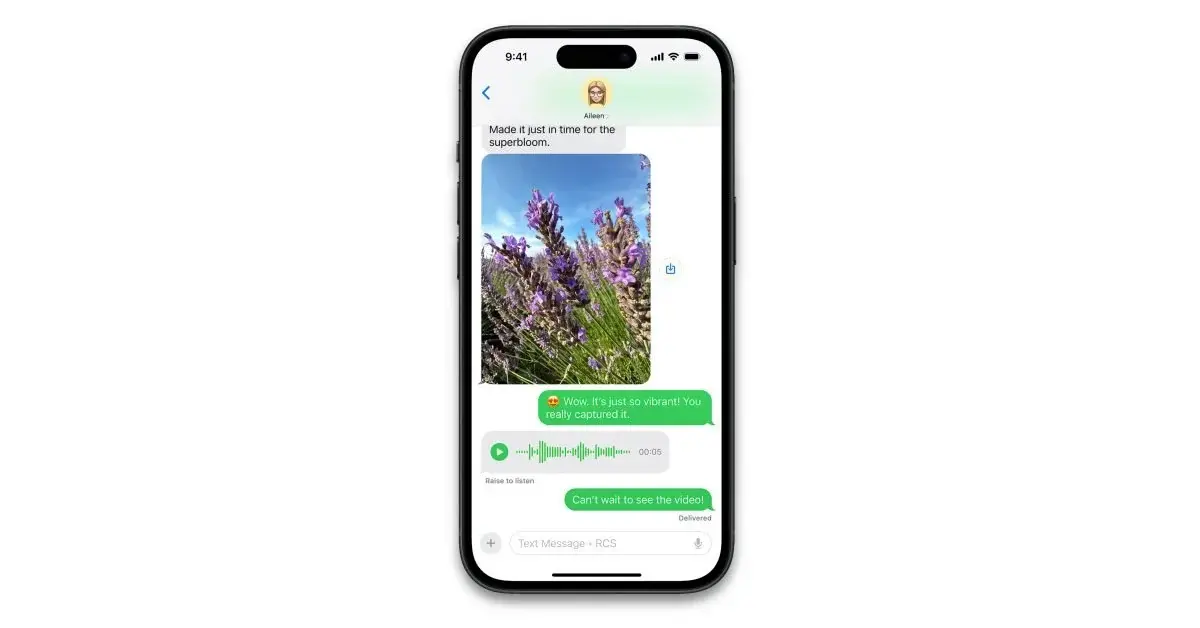
1. Google Mesajlar Uygulamasını İndirin ve Varsayılan Olarak Ayarlayın Öncelikle, Google Play Store’dan Google Mesajlar uygulamasını indirin. Uygulamayı açtığınızda, telefonunuz sizden bu uygulamayı varsayılan mesajlaşma uygulaması olarak ayarlamanızı isteyebilir. Bu isteği onaylayın. Eğer başka bir mesajlaşma uygulaması kullanıyorsanız, telefon ayarlarından varsayılan uygulamayı Google Mesajlar olarak değiştirebilirsiniz.
2. RCS Özelliğini Etkinleştirin Google Mesajlar uygulamasını açın ve sağ üst köşedeki profil simgenize dokunun. Ardından “Mesajlar Ayarları” seçeneğine gidin. Buradan “RCS Sohbetleri” veya “Sohbet Özellikleri” (telefon modeline göre isim değişebilir) seçeneğini bulun. Eğer bu özellik mevcutsa, “Sohbet Özelliklerini Etkinleştir” seçeneğini açın. Telefonunuz, RCS’nin desteklenip desteklenmediğini kontrol edecek ve özelliği otomatik olarak etkinleştirecektir.
3. Telefon Numaranızı Doğrulayın RCS’yi etkinleştirdikten sonra, telefon numaranızı doğrulamanız gerekebilir. Bu işlem genellikle otomatik olarak gerçekleşir, ancak bazı durumlarda Google sizden manuel olarak doğrulama yapmanızı isteyebilir. Doğrulama tamamlandıktan sonra RCS özellikleriniz kullanıma hazır olacaktır.
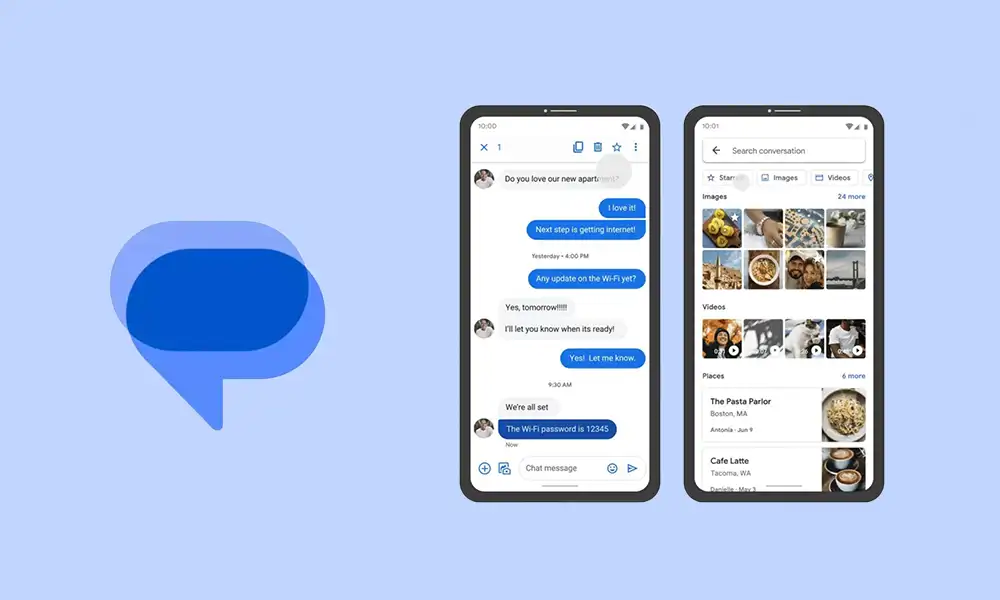
4. RCS’nin Çalıştığını Doğrulayın RCS’nin aktif olup olmadığını kontrol etmek için bir arkadaşınıza mesaj gönderin. Eğer mesajın altında “Sohbet” yazıyorsa, RCS çalışıyor demektir. Ayrıca, okundu bilgileri, yazma göstergeleri ve yüksek kaliteli medya paylaşımı gibi özelliklerin çalıştığını da fark edebilirsiniz. Eğer “SMS” veya “MMS” yazıyorsa, karşı tarafın RCS’yi desteklemediği ya da internet bağlantısının olmadığı anlamına gelir.
RCS Mesajlaşmayı Yönetme RCS’yi kurduktan sonra, bu özelliği nasıl yöneteceğinizi öğrenmek de önemlidir. İşte bazı ipuçları:
- Okundu Bilgilerini Ayarlama: RCS, okundu bilgisi özelliğini destekler. Bu özelliği açmak veya kapatmak için Google Mesajlar uygulamasında “RCS Sohbetleri” ayarlarına gidin ve “Okundu Bilgilerini Gönder” seçeneğini düzenleyin. - Grup Sohbetleri: RCS ile grup sohbetleri oluşturabilir ve yönetebilirsiniz. Grup sohbetlerinde isim ekleme, üye ekleme/çıkarma gibi özellikler mevcuttur. - Medya Paylaşımı: RCS, yüksek kaliteli fotoğraflar ve videolar göndermenize olanak tanır. Ancak, dosya boyutu sınırlamalarına dikkat edin; çok büyük dosyalar otomatik olarak sıkıştırılabilir. - İnternet Bağlantısı Olmadığında: RCS, internet bağlantısı olmadan çalışmaz. Bağlantı kesildiğinde mesajlarınız SMS olarak gönderilir.
RCS ile İlgili Sık Karşılaşılan Sorunlar ve Çözümleri RCS her ne kadar gelişmiş bir teknoloji olsa da, bazen sorunlar yaşanabilir. İşte en yaygın sorunlar ve çözümleri: - RCS Özelliği Görünmüyor: Eğer “RCS Sohbetleri” seçeneğini göremiyorsanız, operatörünüz bu özelliği desteklemiyor olabilir. Ayrıca, Google Mesajlar uygulamasının en son sürümünü kullandığınızdan emin olun. - Mesajlar SMS Olarak Gönderiliyor: Karşı tarafın RCS’yi desteklememesi veya internet bağlantısının olmaması durumunda mesajlar otomatik olarak SMS’e çevrilir. Bu normal bir durumdur. - Doğrulama Sorunları: Telefon numarası doğrulama işlemi başarısız olursa, internet bağlantınızı kontrol edin veya uygulamayı yeniden başlatın.
RCS’nin Avantajları Nelerdir? RCS, SMS’e kıyasla birçok avantaj sunar: - Daha zengin medya paylaşımı (yüksek kaliteli görüntüler ve videolar). - Gerçek zamanlı yazma göstergeleri ve okundu bilgileri. - Daha güvenli iletişim için uçtan uca şifreleme (bazı durumlarda). - Grup sohbetlerinde gelişmiş özellikler. - Wi-Fi üzerinden mesajlaşma imkanı.
Sonuç RCS mesajlaşma, Android kullanıcıları için iletişim deneyimini bir üst seviyeye taşıyan modern bir teknolojidir. Google Mesajlar uygulaması sayesinde RCS’yi kolayca kurabilir ve yönetebilirsiniz. Geleneksel SMS’in sınırlamalarını aşan bu teknoloji, daha etkileşimli ve güvenli bir mesajlaşma deneyimi sunuyor. Eğer operatörünüz RCS’yi destekliyorsa, bu özelliği hemen etkinleştirerek yeni nesil mesajlaşmanın keyfini çıkarabilirsiniz. Android telefonunuzda RCS’yi kullanmaya başlamak için yukarıdaki adımları takip edin ve iletişimde bir adım önde olun!